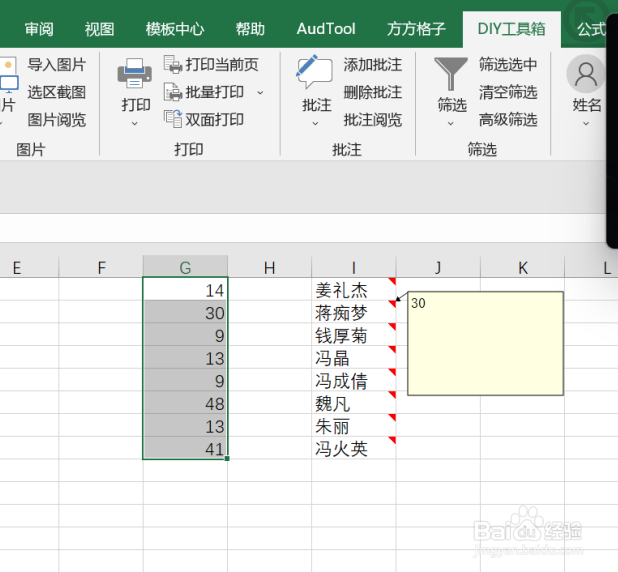1、我们需要将表格内的单元格中的数据来实现批量插入区域内批注,首先我们应该先打开excel软件,点击软件内的“DIY工具箱”选项卡。
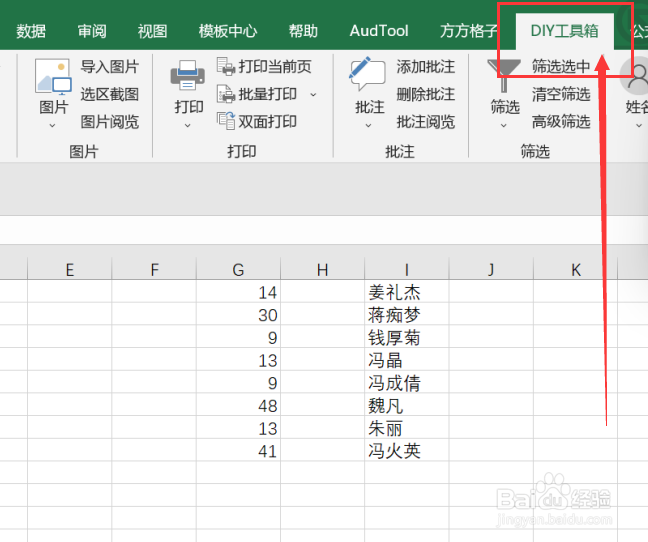
2、点击DIY工具箱选项卡后,我们要点击批注模块中的“添加批注”选项卡。
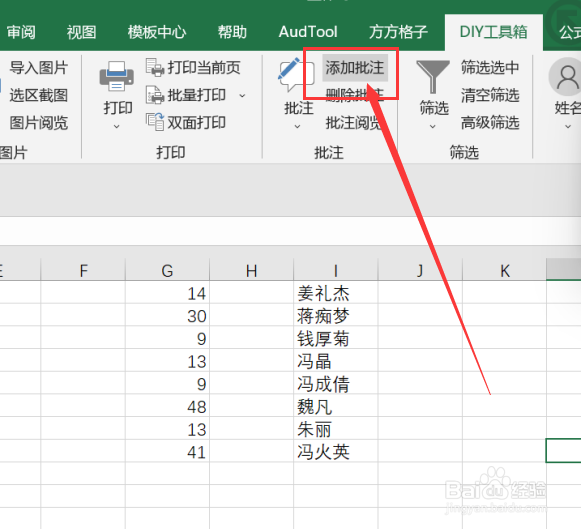
3、点击添加批注选项卡后,就会出现一个对话框,我们要根据对话框内容来选择要插入批注的区域。

4、点击确定后,就会再次出现一个对话框,我们要根据对话框内容来选择要插入的批注内容。

5、点击确定后,就会再次出现一个对话框,我们要根据对话框内容来选择要进行的操作。

6、如图所示,点击确定后,就可以获得我们所需要的结果了。